Kako dokazati besedilo v tujem jeziku v Wordu 2016

V interesu kozmopolitizma vam Word 2016 omogoča delo s tujimi jeziki. Naučite se, kako vnesti in urediti besedilo v tujem jeziku, ter preveriti črkovanje in slovnico.
Če poznate varianco ali standardni odklon osnovne populacije, lahko z dodatkom za analizo podatkov izračunate vrednosti z-testa v Excelu. Običajno lahko delate z vrednostmi z-testov za izračun ravni zaupanja in intervalov zaupanja za normalno porazdeljene podatke. Če želite to narediti, naredite naslednje:
Če želite izbrati orodje z-test, kliknite ukazni gumb Analiza podatkov na kartici Podatki.
Ko Excel prikaže pogovorno okno Analiza podatkov, izberite orodje z-Test: Dva vzorca za povprečje in kliknite V redu.
Excel nato prikaže pogovorno okno z-Test: Two Sample for Means.
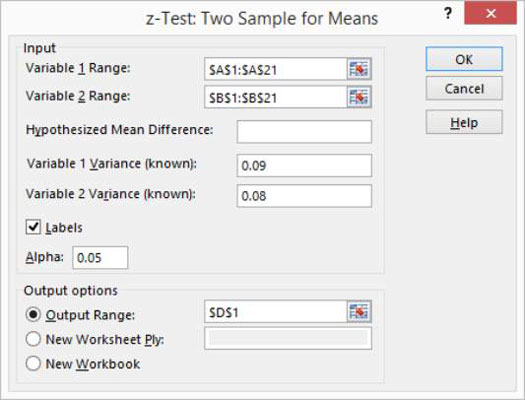
V besedilnih poljih Obseg spremenljivke 1 in Obseg spremenljivke 2 določite vzorčne vrednosti tako, da Excelu poveste, v katere obsege delovnega lista ste shranili oba vzorca.
Tukaj lahko vnesete naslov obsega v besedilna polja ali pa kliknete v besedilno polje in nato izberete obseg s klikom in vlečenjem. Če prva celica v obsegu spremenljivke vsebuje oznako in jo vključite v svoj izbor obsega, potrdite potrditveno polje Oznake.
Z besedilnim poljem Hipotezirana povprečna razlika označite, ali domnevate, da so povprečja enaka.
Če menite, da so povprečja vzorcev enaka, vnesite 0 (nič) v to besedilno polje ali pustite polje z besedilom prazno. Če domnevate, da povprečja niso enaka, vnesite razliko.
Uporabite besedilni polji Variance 1 Variance (Znano) in Variance 2 Variance (Known), da zagotovite varianco populacije za prvi in drugi vzorec.
V besedilnem polju Alfa navedite stopnjo zaupanja za vaš izračun z-testa.
Raven zaupanja je med 0 in 1. Privzeto je raven zaupanja enaka 0,05 (kar ustreza 5-odstotni ravni zaupanja).
V razdelku Output Options (Možnosti izhoda) označite, kam naj bodo shranjeni rezultati orodja z-test.
Če želite rezultate z-testa postaviti v obseg na obstoječem delovnem listu, izberite izbirni gumb Izhodni obseg in nato določite naslov obsega v besedilnem polju Izhodni obseg. Če želite rezultate z-testa postaviti kam drugam, uporabite eno od drugih možnosti.
Kliknite V redu.
Excel izračuna rezultate z-testa. Tukaj so rezultati z-testa za test dveh vzorcev za povprečno vrednost. Rezultati z-testa prikazujejo povprečje za vsak od podatkovnih nizov, varianco, število opazovanj, hipotetično povprečno razliko, z-vrednost in vrednosti verjetnosti za teste z enim repom in z dvema repoma.
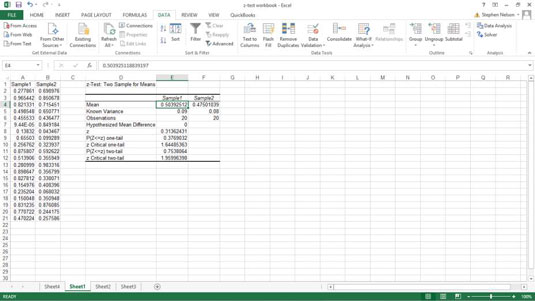
V interesu kozmopolitizma vam Word 2016 omogoča delo s tujimi jeziki. Naučite se, kako vnesti in urediti besedilo v tujem jeziku, ter preveriti črkovanje in slovnico.
Učinkovito filtriranje in razvrščanje podatkov v vrtilni tabeli Excel 2019 za boljša poročila. Dosežite hitrejše analize z našimi namigi in triki!
Reševalec v Excelu je močno orodje za optimizacijo, ki lahko naleti na težave. Razumevanje sporočil o napakah reševalca vam lahko pomaga rešiti težave in optimizirati vaše matematične modele.
Odkrijte različne <strong>teme PowerPoint 2019</strong> in kako jih lahko uporabite za izboljšanje vaših predstavitev. Izberite najboljšo temo za vaše diapozitive.
Nekateri statistični ukrepi v Excelu so lahko zelo zmedeni, vendar so funkcije hi-kvadrat res praktične. Preberite vse opise funkcij hi-kvadrat za bolje razumevanje statističnih orodij.
V tem članku se naučite, kako dodati <strong>obrobo strani</strong> v Word 2013, vključno z različnimi slogi in tehnikami za izboljšanje videza vaših dokumentov.
Ni vam treba omejiti uporabe urejevalnika besedil na delo z enim samim dokumentom. Učinkovito delajte z več dokumenti v Wordu 2013.
Sodelovanje pri predstavitvi, ustvarjeni v PowerPointu 2013, je lahko tako preprosto kot dodajanje komentarjev. Odkrijte, kako učinkovito uporabljati komentarje za izboljšanje vaših predstavitev.
Ugotovite, kako prilagoditi nastavitve preverjanja črkovanja in slovnice v Wordu 2016, da izboljšate svoje jezikovne sposobnosti.
PowerPoint 2013 vam ponuja različne načine za izvedbo predstavitve, vključno s tiskanjem izročkov. Izročki so ključnega pomena za izboljšanje vaše predstavitve.




